Users Guide
Table Of Contents
- Dell™ Latitude™ D531Benutzerhandbuch
- Inhalt
- Informationsquellen
- Wissenswertes über Ihren Computer
- Übertragen von Daten auf einen anderen Computer
- Verwenden eines Akkus
- Verwenden von Tastatur und Touchpad
- Verwenden des Bildschirms
- Verwenden von Multimedia
- Einrichten und Verwenden eines Netzwerks
- Verwenden von Erweiterungskarten
- Sichern des Computers
- Reinigen des Computers
- Beheben von Störungen
- Dell Technical Update Service
- Dell Diagnostics
- Dell Support-Dienstprogramm
- Probleme mit Laufwerken
- Probleme mit E-Mail, Modem und Internet
- Fehlermeldungen
- Probleme mit IEEE 1394-Geräten
- Probleme mit der Tastatur
- Probleme mit Absturz und Software
- Probleme mit dem Speicher
- Probleme mit dem Netzwerk
- Probleme mit PC Cards oder ExpressCards
- Probleme mit der Stromversorgung
- Probleme mit dem Drucker
- Probleme mit dem Scanner
- Probleme mit Ton und Lautsprecher
- Probleme mit Touchpad oder Maus
- Probleme mit Video und Anzeige
- System-Setup-Programm
- Neuinstallieren von Software
- Hinzufügen und Austauschen von Teilen
- Dell™ QuickSet
- Reisen mit dem Computer
- Wie Sie Hilfe bekommen
- Technische Daten
- Anhang
- Glossar
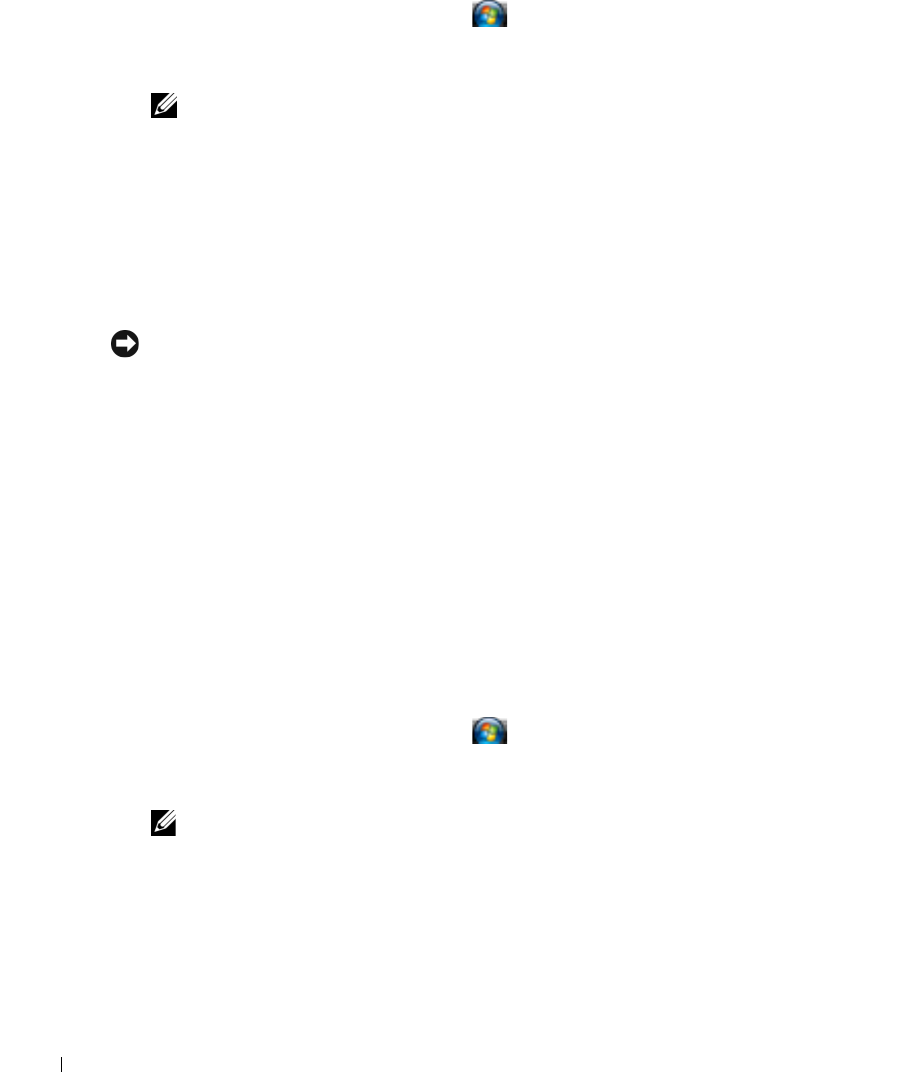
116 Neuinstallieren von Software
www.dell.com | support.dell.com
Windows Vista
®
1
Klicken Sie auf die „Start”-Schaltfläche von Windows Vista und klicken Sie
anschließend mit der rechten Maustaste auf
Computer
.
2
Klicken Sie auf
Eigenschaften
→
Geräte-Manager
.
ANMERKUNG: Möglicherweise wird das Fenster Benutzerkontensteuerung angezeigt. Wenn Sie
über Administratorrechte für den Computer verfügen, klicken Sie auf Fortsetzen. Andernfalls bitten
Sie Ihren Administrator, die gewünschte Aktion fortzusetzen.
Durchsuchen Sie die Liste, um zu sehen, ob ein Gerät mit einem Ausrufezeichen (ein gelber
Kreis mit einem [!]) auf dem Gerätesymbol markiert ist.
Wenn neben einem Gerätenamen ein Ausrufezeichen steht, müssen Sie den entsprechenden
Treiber möglicherweise erneut installieren oder einen neuen Treiber installieren.
Neuinstallieren von Treibern und Dienstprogrammen
HINWEIS: Auf der Dell Support-Website unter support.dell.com und auf Ihrem Drivers and Utilities-
Datenträger finden Sie die zulässigen Treiber für Dell™-Computer. Wenn Treiber installiert werden, die
von anderen Herstellern stammen, arbeitet der Computer möglicherweise nicht ordnungsgemäß.
Unter Verwendung der Rücksetzfunktion für Gerätetreiber von Windows
Wenn ein Problem mit dem Computer auftritt, nachdem Sie einen Treiber installiert oder
aktualisiert haben, verwenden Sie die Rücksetzfunktion für Gerätetreiber von Windows, um
den Treiber durch die zuvor installierte Version zu ersetzen.
In Windows XP:
1
Klicken Sie auf
Start
und klicken Sie mit der rechten Maustaste auf
Arbeitsplatz
.
2
Klicken Sie auf
Eigenschaften
→
Hardware
→
Geräte-Manager
.
3
Klicken Sie mit der rechten Maustaste auf das Gerät, für das ein neuer Treiber installiert
wurde, und klicken Sie anschließend auf
Eigenschaften
→
Treiber
→
Installierter Treiber.
In Windows Vista:
1
Klicken Sie auf die „Start”-Schaltfläche von Windows Vista und klicken Sie
anschließend mit der rechten Maustaste auf
Computer
.
2
Klicken Sie auf
Eigenschaften
→
Geräte-Manager
.
ANMERKUNG: Möglicherweise wird das Fenster Benutzerkontensteuerung angezeigt. Wenn Sie
über Administratorrechte für den Computer verfügen, klicken Sie auf Fortsetzen. Andernfalls bitten
Sie Ihren Administrator, den Geräte-Manager aufzurufen.
3
Klicken Sie mit der rechten Maustaste auf das Gerät, für das ein neuer Treiber installiert
wurde, und klicken Sie anschließend auf
Eigenschaften
→
Treiber
→
Vorheriger Treiber.










